
画像生成AIで一コマ漫画を作ろう
漫画を作ってみたくて
最近はイラストを生成AIで作れるので絵心がなくてもきれいな画像が作れますよね。
僕もその一人で全く絵心はないんですよね。でも画像生成AIは使えるようになったので画像を作ることにその障壁は消えました。実際にX(旧Twitter)でも頻繁にイラスト投稿しています。
イラストが作れるようになって「漫画を作りたい」と思うようになりました。
漫画は社会人になる前から少年ジャンプなどをよく読んでいたので馴染みがありますが、プロの作る作品はとてもクオリティーが高くて読者を引きつける力がありますよね。
文字よりも画像や映像の方が相手にインパクトを与える力は大きいので、プロのようなクオリティーでなくても漫画が作れると言うのはビジネスにも活用出来そうだと考えています。
漫画を作るにはストーリーが必要
ただ漫画を作ろうと考えた場合、キャラクターのイラストは生成AIで何とかなりますがストーリーがつまらないとダメ作品になってしまいます。
生成AIだけで漫画を作れないこともないですが、ストーリー部分はやっぱり人が考えた方が面白いものが出来ます。実際に人気のある漫画家さんもストーリー展開に面白さがありますよね。
。。と言うとことでここで挫折しやすいですが、例えば一コマ漫画ならそんなこともないんですよね。パッと見てわかるようなイメージ画像とセリフを用意すれば素人でも何とかなります。
そこで一コマ漫画を作ることしました
一コマ漫画に必要な素材集め
漫画に必要になる素材としては、
✅キャラクター画像
✅背景画像
✅セリフ
✅コマ割り
。。と言うものが必要になりますが、一コマ漫画ならばコマ割りは不要なので、画像とセリフがあれば作れそうです。画像は生成AIで準備すればいいですが、セリフは自分で考える必要があります。
セリフを入れるには画像をもとに編集する必要がありますが、画像生成AIでは画像しか作れないのでここで他のツールが必要になります。
セリフを入れるためのツールについて
選択肢としては、
Canvaかフレームプランナーのどちらかがオススメです。
どちらとも無料で使えますが漫画を本格的に作るなら、コマ割りが自在に出来るフレームプランナーの方良いです。個人的にはどちらも導入していますが一コマ漫画から先に進む時にはフレームプランナーを活用しようと考えています。
ただし1点だけ注意なのですがフレームプランナーで作る場合にはこまめに保存した方がいいです。これはプロの方からアドバイスされた話しですが、フレームプランナーは無料ツールなので作成途中で作品が消失してしまったら戻せなくなるからと言うことです。
Canvaは自動保存されるので、途中で作業中断しても次に始める時には中断したところから開始出来ますので、その点ではCanvaの方が安心です。
Canvaやフレームプランナーの使い方はネットを探せばいくらでもありますし、Canvaなら一般書籍もありますので詳しい機能はそちらを見た方がいいですね。
実際にお試し作成したものはこちらです
実際に画像を作ってセリフを入れたものはこちらです。



最初の作品は画像をミッドジャーニーで作ってセリフをCanvaで入れました。次の作品は画像はダリスリーで作ってセリフはフレームプランナーで入れました。最後は画像はダリスリーとミッドジャーニーで作ってセリフをCanvaで入れました。
画像の精密さとしてはミッドジャーニーが良いですよね。セリフはフレームプランナーの方が吹き出しの編集がしやすいです。
一コマ漫画ならこの組み合わせがいい
いくつか作品をご紹介しましたが、
一コマ漫画を作るなら「ダリスリーとCanva」の組み合わせがベストかなと思いました。
ミッドジャーニーの画像は良いのですがプロンプトが英語なんですよね。ダリスリーは全て日本語で指示出来るのでこちらの方が使いやすく感じました。
セリフ入れはフレームプランナーの方が編集しやすいのですが、一コマ漫画ならCanvaで入れてもあまり問題ないように感じました。
まとめ
漫画に必要になる素材としては、
✅キャラクター画像
✅背景画像
✅セリフ
✅コマ割り
。。。がありますが、一コマ漫画ならコマ割りは不要です。
一コマ漫画を作る際に必要なツールとしてはダリスリーとCanvaがおすすめです。
漫画を作る際の参考動画はこちらをどうぞ
最近ポストした一コマ漫画のご紹介
お試し作成したもの以外にSNSにポストした作品をご紹介します
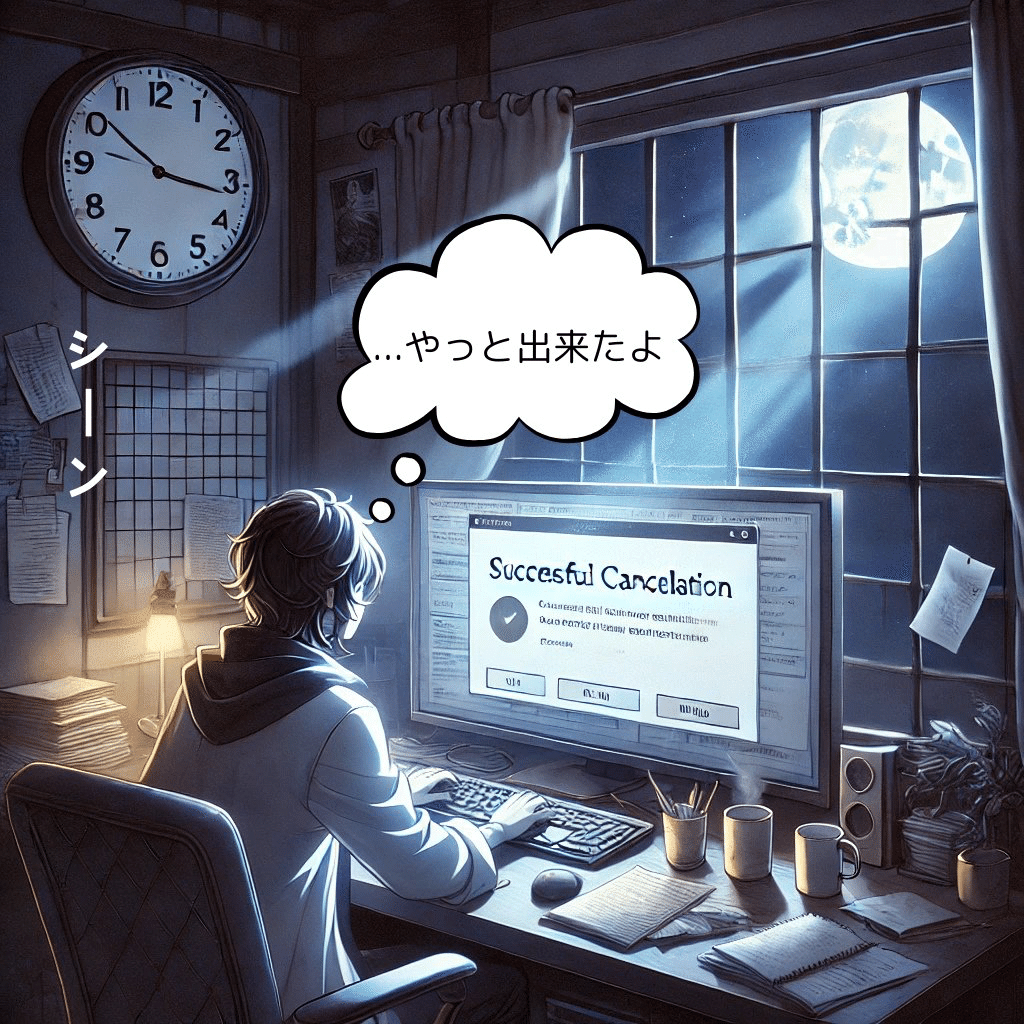
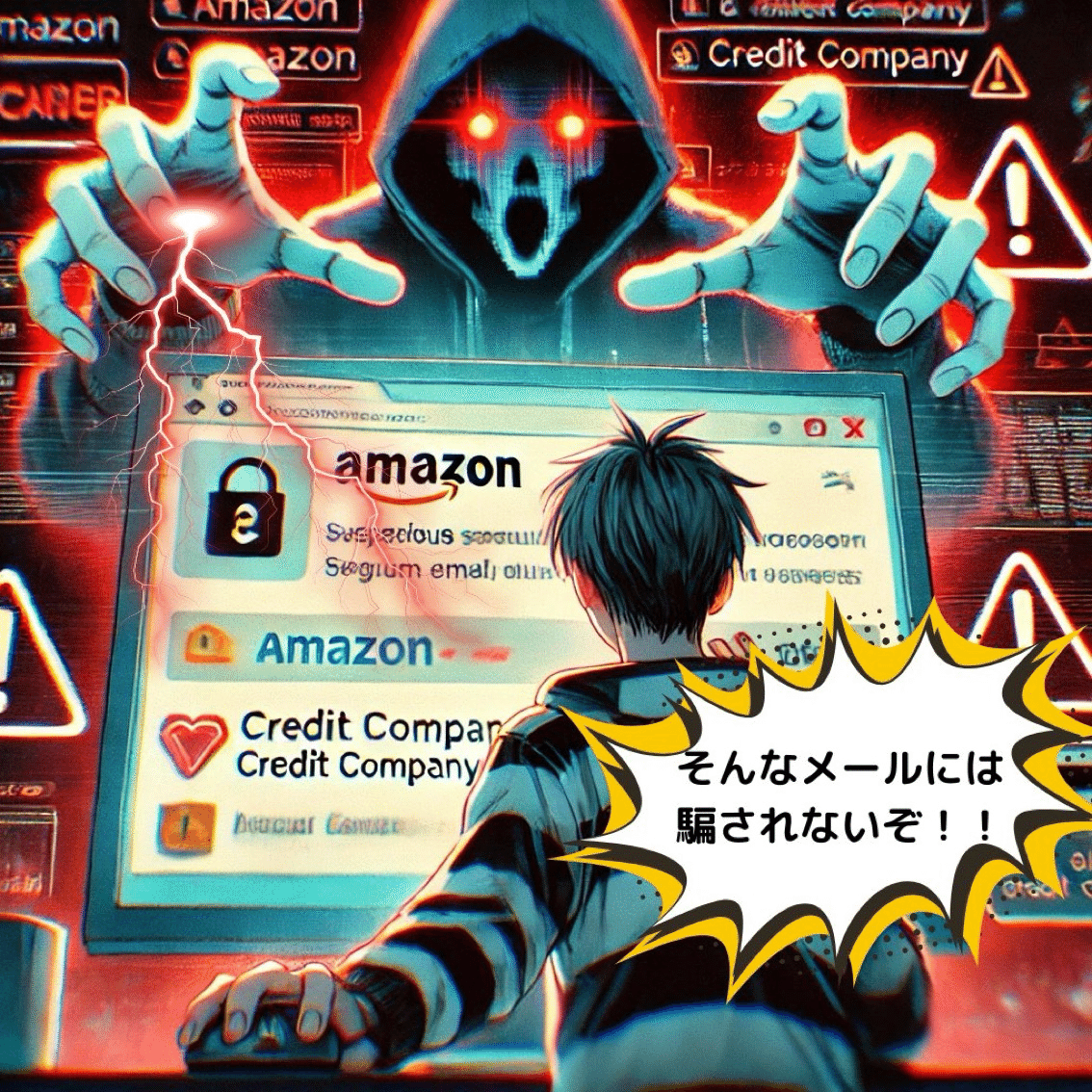


どの作品もダリスリーとCanvaを組み合わせて作りました。まだコマ割りを使った作品は手がけていませんが、繰り返し作ることでツールの扱いも慣れてきますのでこれからも続けていきたいですね。
